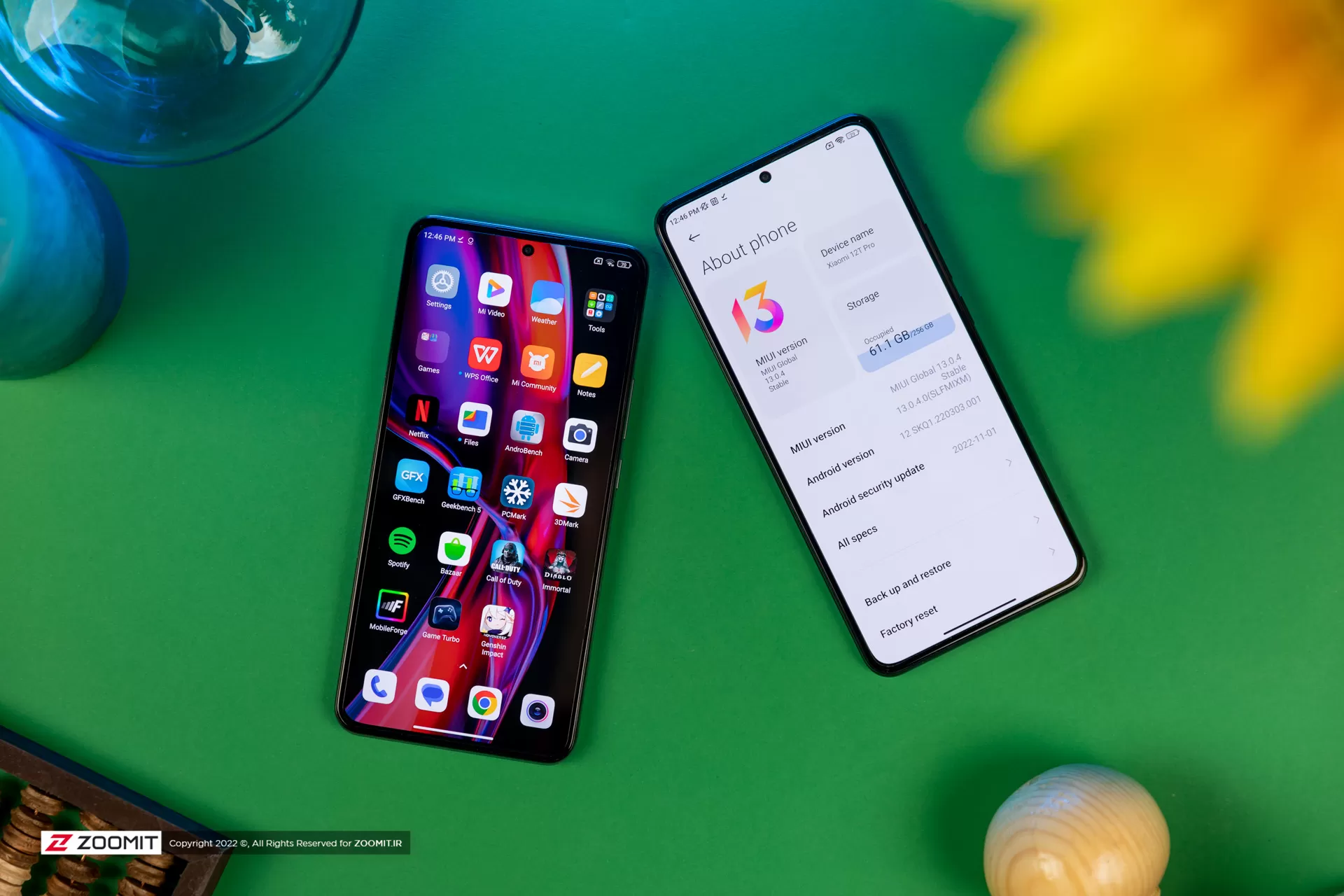کاهش مصرف cpu چگونه امکان پذیر است؟
از مهم ترین مشکلاتی که هر یک از ما نسبت به سایر مسائل هر چه بیشتر با آن روبرو می شویم، کند شدن و هنگ های پیاپی کامپیوتر بنابر دلایل گوناگون اتفاقی ناخوشایند می باشد و تصور کنید که شما کار بسیار مهمی دارید که باید در طی چند دقیقه آنرا انجام دهید و در این حال کامپیوتر و لپ تاپ هنگ کند و در نهایت ما قادر به انجام هیچ کاری نخواهیم بود!!
با این حال اولین راهی که به ذهنمان خواهد رسید، خاموش کردن کامیپوتر و روشن کردن مجددا آن می باشد که باز هم شاید تاثیر مثبت زیادی نگذارد و باز هم با هنگ های پیاپی روبرو شویم که تمامی آنها مخل سرعت کامپیوتر است. اما دقیقا برای مقابله با این مشکل باید چیکار کنیم؟ آیا راه و روشی برای این مشکل وجود دارد یا باید کامپیوتر و لپ تاپ خود را ارتقاع دهیم؟ امکان برطرف کردن هنگ و کندی کامپیوتر ممکن است و نیازی به خرید سیستم جدید نیست!

از این رو اگر مشکل شما در این زمینه است و قصد ارتقاع سیستم ندارید، در ادامه این گزارش از بخش تکنولوزی پلاس وی شما را با نحوه کاهش مصرف cpu آشنا سازیم که می توانند در این راستا به شما کمک کنند. همراه ما باشید.
1- بستن برنامه های بک گراند
اگر شما از سیستم عامل ویندوز استفاده می کنید، برنامه هایی هستند که بدون اجازه شما باز می شوند و شروع به فعالیت می کنند و این فرایند اگر در یک سیستم با cpu ضعیف اجرا شود، طبیعتا با مشکل روبرو خواهید شد و سیستم با اجرای برنامه های ساده کند خواهد شد و به کارهای اصلی خود نخواهید رسید.
با این وجود اولین توصیه ای که برای شما داریم، بستن برنامه های background می باشد که برای آن تنها کافی است وارد تنظیمات ویندوز شوید و سپس عبارت background apps را جستجو کنید و تمامی برنامه های لیست مربوطه را در حالت خاموش قرار دهید. در انتهای راه ویندوز را یکبار ریستارت کنید تا تغییرات انجام شده بر روی کامپیوتر شما اعمال شوند.
2- حذف آیکون های بدون تصویر
یکی از ترفندهای پنهان کردن اطلاعات در کامپیوتر، استفاده از روش حذف آیکون است که طبیعتا وقتی چنین اقدامی صورت گیرد، دیگر جلب نظری وجود نخواهد داشت تا فرد/افراد که به کامپیوتر شما دسترسی دارند بتوانند به آن دسترسی پیدا کنند که با کلیک بر روی این لینـــــک می توانید با آموزش ساده آن آشنا شوید.
اما در مقابل اکثر کاربران گزارش داده اند که با استفاده از این روش، سرعت کامپیوتر آنها کند شده است که حالا علت اصلی آن مشخص نیست و شاید به سخت افزار بستگی داشته باشد. برای حذف آن کار خاصی نیاز نیست چرا که باید فایل های داخل پوشه را در پوشه ای دیگر کپی کنید و پوشه هیدن شده را با استفاده از کلیک راست اقدام به حذف کنید.
3- یه سری به آنتی ویروس بزنید!
اکثرا ما برای افزایش امنیت کامپیوتر از آنتی ویروس استفاده می کنیم و این در حالی است که به هیچ وجه به اینترنت متصل نمی شویم و حتی یک فلش یا کارت حافظه را به آن متصل نمی کنیم و ولی از یک ویروس کش با حجم بالا که همیشه در پشت برنامه ها در حال اجرا است را نصب کرده ایم و دقیقا کاربرد آن برای ما هیچ است و با این تفاسیر هیچ لزومی برای ما وجود ندارد که در این شرایط از ویروس کش استفاده کنیم.

اما در مقابل اگر شما بصورت مداوم در حال استفاده از اینترنت هستید و هر از چندگاهی دستگاه های مختلفی را به کامپیوتر متصل می کنید، حتما باید از ویروس کش استفاده کنید و اما به نکته اصلی میرسیم که نکته اصلی استفاده از آنتی ویروس های قدرتمندی که دارای حجم کمی هستند، می باشد که می توانند در این راستا به شما کمک زیادی کنند که باعث افزایش سرعت cpu می شود.
4- جلوگیری از باز کردن چندین برنامه
اول از همه شما میزان cpu کامپیوتر را از قسمت اطلاعات سخت افزاری مشاهده کنید و سپس اگر cpu قدرتمندی داشتید و همیشه با کندی روبرو شدید، مشکل وجود دارد و بیشتر توصیه می کنیم که در صورت امکان ویندوز را عوض کنید و اما در متقابل اگر cpu نسبتا ضعیفی دارید و همیشه با باز کردن چند برنامه کندی را احساس می کنید، این مشکل سخت افزاری است و توصیه ای که برای شما داریم این است که حتما و حتما چندین برنامه با حجم بالا را در کامپیوتر اجرا نکنید و فقط برنامه هایی که نیاز مبرم دارید را باز کنید.
5- خاموش کردن آپدیت اتوماتیک ویندوز
آخرین راهی که برای شما در نظر گرفته ایم و توصیه می شود، خاموش کردن آپدیت اتوماتیک ویندوز است چرا که فرایند دانلود آپدیت های حجیم می تواند باعث کند شدن سیستم و حتی بعد از نصب کامل آپدیت هم، اولین مشکلی که شاید برای شما پیش بیاید، این است که حداقل تا چند روز احساس کندی را درک خواهید کرد و بعد از گذشت این چند روز به مرور این کندی رفع خواهد شد و با افزایش سرعت کامپیوتر روبرو خواهید شد.